Смартфоны Redmi пользуются огромной популярностью благодаря своим функциональным возможностям, но со временем пользователи могут захотеть удалить приложения, которые больше не нужны или занимают лишнее место на устройстве. Не стоит беспокоиться: процесс удаления приложения на телефоне Redmi очень прост и не требует особых навыков или времени.
Перед началом процесса удаления приложения рекомендуется сделать резервную копию всех важных данных, чтобы не потерять их случайно. Затем, чтобы удалить приложение, достаточно найти его на главном экране или в списке приложений. При удержании иконки приложения появится меню с различными опциями, в том числе и возможность удалить приложение с телефона.
Но стоит помнить, что некоторые приложения могут быть предустановленными и не могут быть удалены без прав пользователя. В таком случае вам потребуется получить разрешение, чтобы удалить эти приложения. Теперь, когда вы знаете, как удалить ненужные приложения на телефоне Redmi, вы можете освободить место на устройстве и сделать его более удобным и функциональным для себя.
Шаг 1: Перейдите в настройки телефона
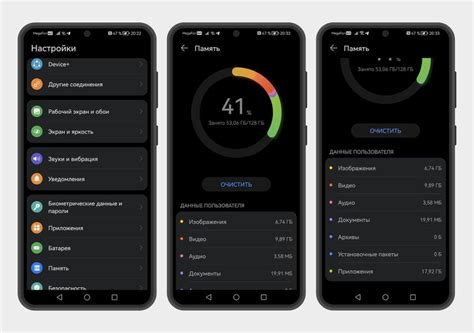
Первым шагом для удаления приложения на телефоне Redmi вам необходимо открыть настройки вашего устройства. Для этого найдите значок "Настройки" на рабочем экране или в списке приложений.
Нажмите на значок "Настройки", чтобы открыть меню настроек.
В меню настроек вы найдете различные категории и опции для настройки вашего телефона. Прокрутите список, пока не найдете категорию "Приложения" или "Приложения и уведомления".
Нажмите на категорию "Приложения" или "Приложения и уведомления", чтобы перейти к настройкам приложений.
Теперь вы готовы к следующему шагу удаления приложения с вашего телефона Redmi. Продолжайте чтение, чтобы узнать, как удалить нежелательное приложение со своего устройства без хлопот!
Шаг 2: Найдите раздел "Приложения" или "Менеджер приложений"
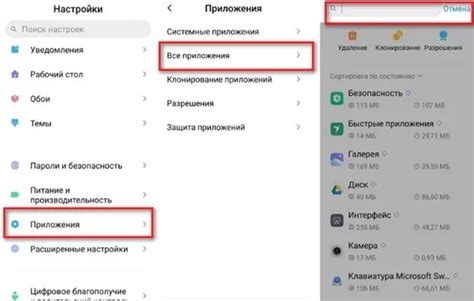
Чтобы удалить приложение на телефоне Redmi, необходимо найти раздел "Приложения" или "Менеджер приложений" в настройках устройства. Этот раздел может иметь название, отличное от указанных, в зависимости от версии MIUI, установленной на вашем телефоне. Вот как найти этот раздел:
| 1. | Откройте приложение "Настройки", которое обычно находится на главном экране или в панели уведомлений. |
| 2. | Прокрутите вниз и найдите раздел "Приложения" или "Менеджер приложений". |
| 3. | Если вы нашли раздел "Приложения", нажмите на него. Если вы нашли раздел "Менеджер приложений", в него тоже нужно перейти. |
После того, как вы перейдете в раздел "Приложения" или "Менеджер приложений", вы увидите список всех установленных приложений на вашем телефоне Redmi. Теперь вы готовы перейти к следующему шагу удаления нужного вам приложения.
Шаг 3: Выберите приложение, которое хотите удалить
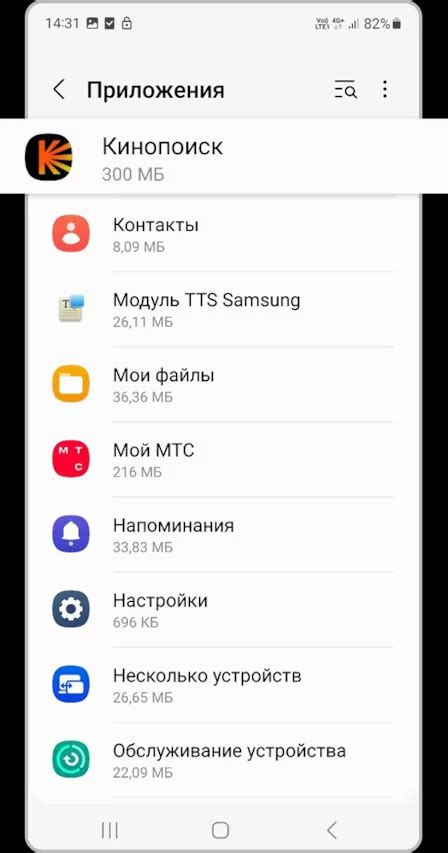
Когда вы открываете меню приложений на своем телефоне Redmi, вы увидите список всех приложений, установленных на вашем устройстве. Прокрутите список вниз и найдите приложение, которое вы хотите удалить.
Если вам нужно найти приложение быстрее, вы можете воспользоваться поиском в верхней части экрана. Просто введите название приложения или ключевое слово, связанное с приложением, и список автоматически отфильтрует результаты.
Когда вы нашли приложение, которое хотите удалить, нажмите на него и удерживайте палец на экране. Вам будет предложено несколько опций, связанных с этим приложением.
Выберите опцию "Удалить" или "Удалить приложение". Возможно, вам будет предложено подтвердить удаление.
После подтверждения удаления приложения на телефоне Redmi, оно будет удалено с вашего устройства. Обратите внимание, что удаление приложения также может удалить все связанные данные или сохраненную информацию. Будьте внимательны и убедитесь, что вы не будете удалять что-то важное.
Если же вы передумали и хотите оставить приложение, просто нажмите вариант "Отмена" или "Не удалять".
Рекомендуется регулярно удалять ненужные или неиспользуемые приложения для оптимизации работы вашего телефона и освобождения памяти.
Шаг 4: Нажмите на кнопку "Удалить" или "Деинсталлировать"
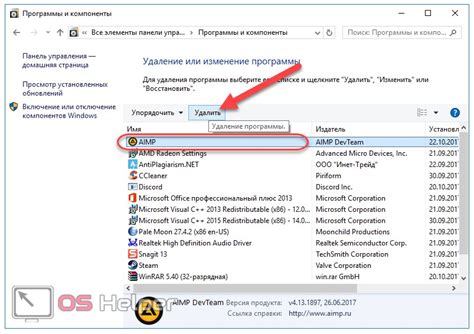
Как только вы откроете страницу с установленными приложениями на своем телефоне Redmi, вам понадобится найти приложение, которое вы хотите удалить. Прокрутите список и найдите нужное приложение.
Когда вы найдете приложение, нажмите на него, чтобы открыть дополнительные опции. Затем вы увидите кнопку "Удалить" или "Деинсталлировать". Щелкните по этой кнопке, чтобы удалить приложение с вашего телефона.
Вам может потребоваться подтверждение, прежде чем приложение будет удалено окончательно. Просто следуйте инструкциям на экране и подтвердите удаление.
Все, приложение успешно удалено с вашего телефона Redmi. Вы можете повторить этот процесс для удаления любых других приложений, которые вам больше не нужны.
Шаг 5: Подтвердите удаление приложения
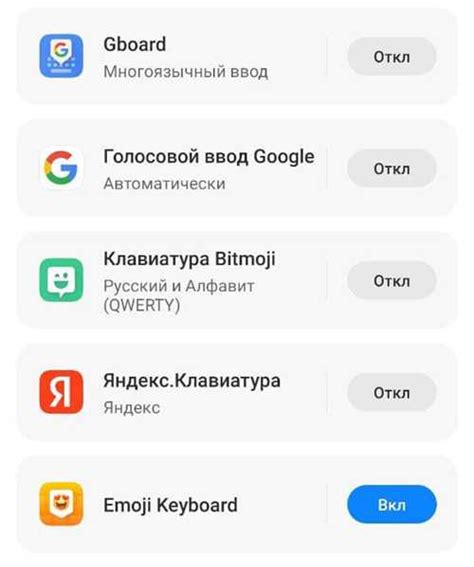
После того как вы выбрали нужное вам приложение и нажали на него, откроется страница с подробной информацией о приложении. В верхней части экрана вы увидите кнопку "Удалить".
Чтобы подтвердить удаление приложения, вам нужно нажать на кнопку "Удалить". При этом на экране появится окно с предупреждением о том, что все данные, связанные с приложением, будут удалены.
Если вы уверены, что хотите удалить приложение, нажмите на кнопку "Подтвердить". После этого приложение будет удалено с вашего телефона.
 |  |
Шаг 6: Подождите, пока приложение удалится

После того, как вы выбрали нужное приложение и нажали на кнопку удаления, телефон Redmi начнет его удаление. В этот момент необходимо подождать несколько секунд, пока процесс завершится. В зависимости от размера и сложности приложения, время удаления может занять разное количество времени.
Важно не прерывать процесс удаления, не выключать или перезагружать телефон, так как это может привести к ошибкам и некорректному удалению приложения. Если в процессе удаления возникнут какие-либо проблемы или ошибки, попробуйте повторить процедуру удаления снова.
После того, как приложение успешно удалится, вы вернетесь на главный экран телефона Redmi. Теперь вы можете быть уверены, что выбранное вами приложение больше не занимает место на вашем устройстве и не отнимает ресурсы.
Шаг 7: Проверьте, что приложение успешно удалено
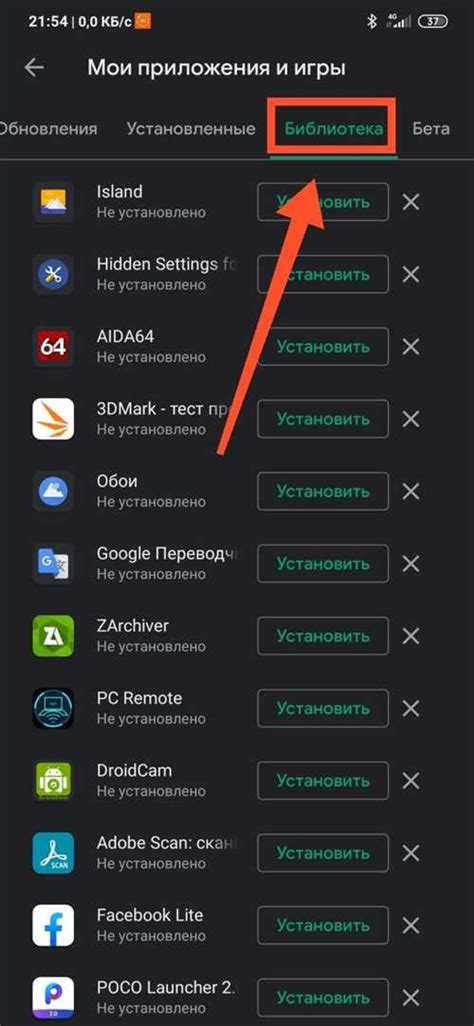
После выполнения всех предыдущих шагов вы можете убедиться, что приложение на вашем телефоне успешно удалено. Для этого перейдите на главный экран вашего телефона Redmi и просмотрите список установленных приложений.
Если приложение, которое вы решили удалить, отсутствует в списке, это означает, что оно было успешно удалено. Теперь вы можете быть уверены, что пространство на вашем телефоне освобождено и вы больше не будете получать уведомления и обновления связанные с этим приложением.
Если приложение все еще отображается в списке установленных, повторите все шаги по удалению. Убедитесь, что вы правильно выбрали приложение и правильно следовали инструкциям. Если приложение по-прежнему не удаляется, возможно, оно является системным приложением, которое невозможно удалить без прав администратора.
Не забывайте, что удаление приложения может привести к потере всех связанных с ним данных, так что перед удалением важно сделать резервную копию необходимой информации или файлов.
Удачного удаления приложений на вашем телефоне Redmi!